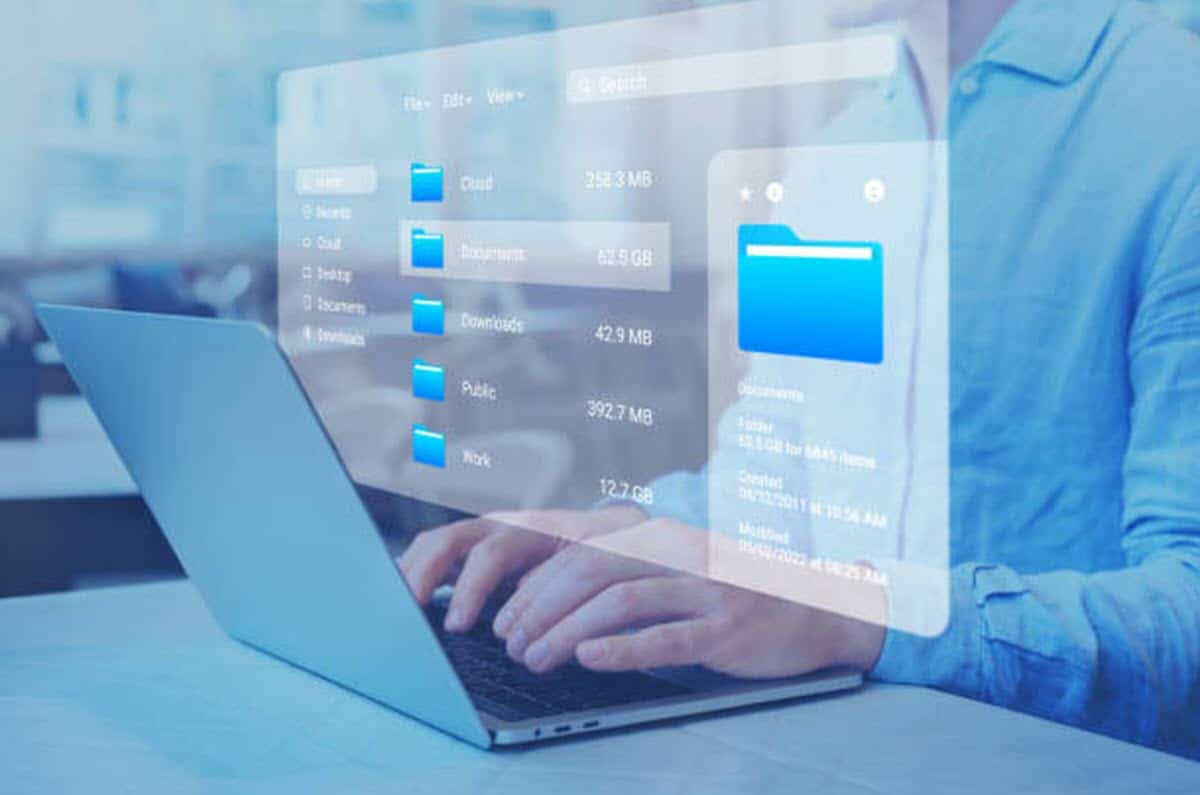
Me kalimin e viteve, siguria është bërë një faktor gjithnjë e më kritik për përdoruesit e sistemeve operative. Në këtë mënyrë, Microsoft po e rregullonte këtë aspekt në versionet e ndryshme të softuerit të tij, me qëllim që të sigurojë mbrojtje më të madhe për përvojën dhe të dhënat e njerëzve. Sidoqoftë, ekziston një nevojë shumë themelore që deri më tani mbetet e borxhit brenda mjediseve të Windows dhe ajo e vendosjes së një fjalëkalimi në një dosje. Prandaj, ne do t'ju tregojmë mënyrat e ndryshme që kemi në dispozicion për ta bërë këtë dhe për të shmangur aksesin e padëshiruar në informacionin tonë të ndjeshëm.
Nëse keni skedarë që dëshironi t'i mbani të sigurt, me një fjalëkalim dhe nuk dini si ta bëni këtë, këtu do t'ju ofrojmë opsionet më të thjeshta dhe më të lehta për t'u përdorur për të mbrojtur të dhënat tuaja.
Mënyrat për të vendosur një fjalëkalim në një dosje në Windows
Siç e përmendëm më herët, Windows nuk ofron një mekanizëm vendas për fjalëkalimin e një dosjeje. Kjo është një mangësi e madhe në sistemin operativ, e cila i detyron përdoruesit të përdorin mjete të palëve të treta. Ndërkohë që kjo plotëson nevojën aktuale, ndonjëherë mund të jetë kundërproduktive t'i vendosim informacionet tona të ndjeshme në duart e një kompanie tjetër. Në këtë kuptim, më poshtë do të detajojmë se cilat janë proceset më të sigurta dhe më efektive për të përmbushur këtë detyrë.
Njohja e këtyre metodave është thelbësore, sepse do t'ju lejojë jo vetëm të njihni mënyra të ndryshme për të mbrojtur dosjet tuaja, por edhe të lini pas praktikën e vjetër të thjesht fshehjes së skedarëve.
Duke përdorur WinRar
Mekanizmi i parë për të vendosur një fjalëkalim në një dosje që do të paraqesim është përmes një aplikacioni kompresimi. Në fakt, mund të jetë çdo, sepse në përgjithësi, të gjitha ofrojnë mundësinë e aplikimit të fjalëkalimeve. Megjithatë, për shembullin tonë ne do të përdorim WinRar sepse është më i popullarizuari në llojin e tij dhe ai që pothuajse të gjithë e kanë në kompjuterët e tyre. Për më tepër, vlen të përmendet se kjo është një nga mënyrat më të lehta dhe më të sigurta për të aplikuar mbylljen e një dosjeje.
Për të filluar, gjeni dosjen që dëshironi të mbroni dhe kliko me të djathtën mbi të. Më pas, klikoni në opsionin «Shto në skedar…» nga menyja e kontekstit, kjo do të hapë një dritare të vogël.
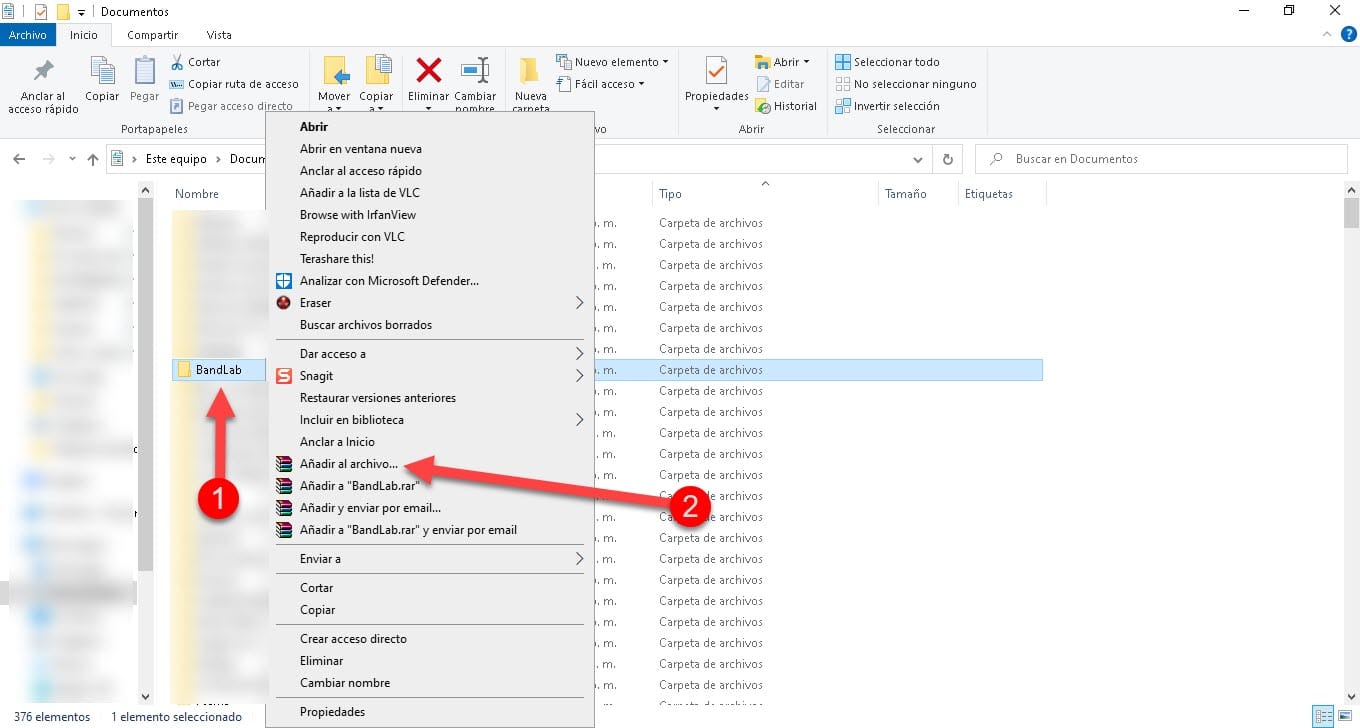
Në fund djathtas do të shihni butonin «Vendosni fjalëkalimin«, klikoni mbi të dhe shkruani çelësin me të cilin do të mbroni skedarin. Në fund, klikoni në «pranoj".
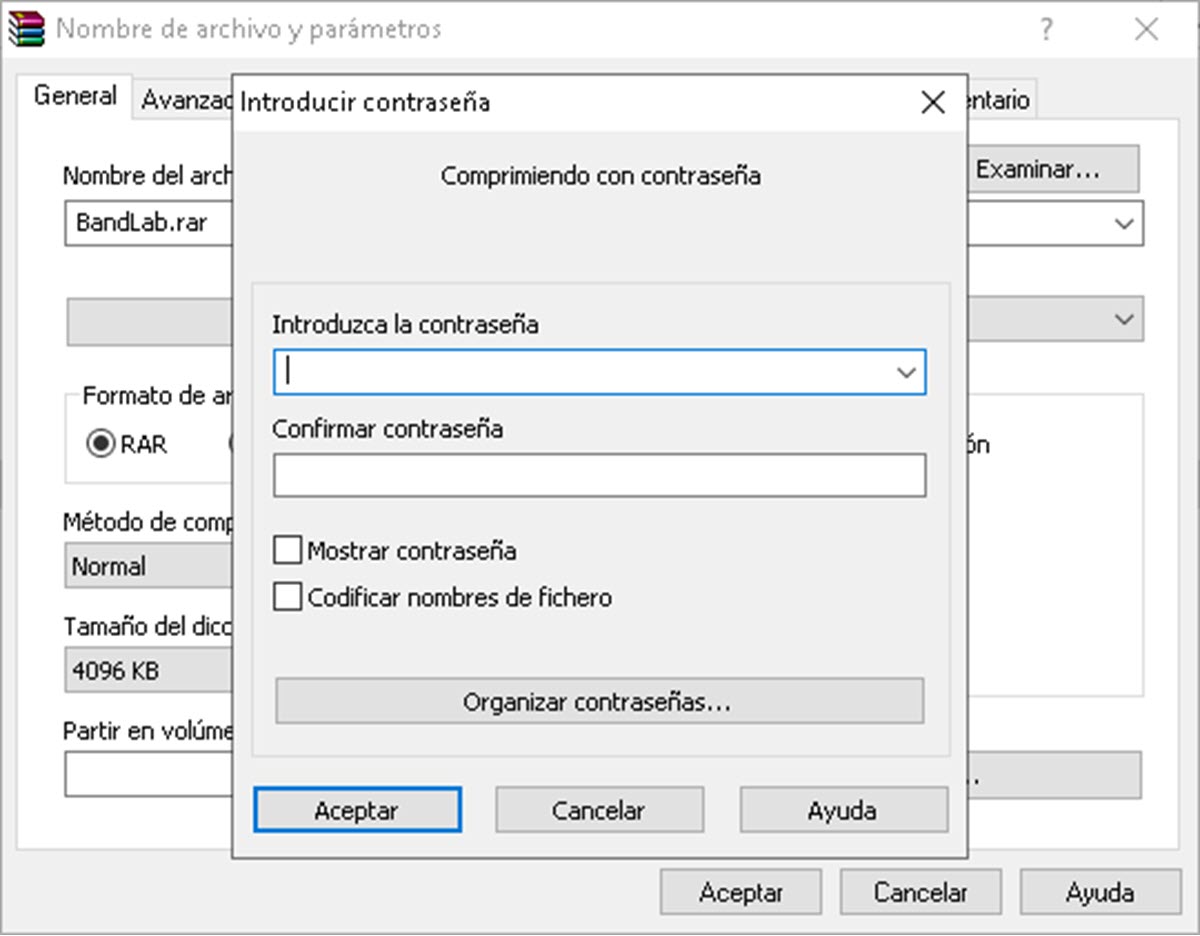
Tani, fshini dosjen e zbërthyer dhe mbani skedarin e zikuar. Kur dëshironi të shihni skedarët, thjesht klikoni dy herë mbi të dhe menjëherë do të kërkojë fjalëkalimin për të shfaqur përmbajtjen.
Përmes një skenari
Hapat e mëparshëm
Ky mekanizëm mund të mos jetë më miqësor, por është mënyra për të vendosur një fjalëkalim në një dosje në Windows, pa pasur nevojë për aplikacione shtesë. Në vend të kësaj, Ne do të përdorim një skript me të cilin do të gjenerojmë një skedar në formatin BAT që do të jetë përgjegjës për të kërkuar fjalëkalimin kur futet në një dosje.
Për ta kuptuar më mirë, një skript nuk është gjë tjetër veçse një grup komandash që ekzekutojnë një sërë veprimesh për një qëllim specifik, në këtë rast, mbrojtjen e një dosjeje.. Nga ana e tij, skedari BAT nuk është gjë tjetër veçse një ekzekutues që do të gjenerojmë me listën e komandave që paraqet skripti.
Për më tepër, duhet të theksojmë se, për ta kryer këtë procedurë në mënyrë korrekte, duhet të kemi të aktivizuar mundësinë e mos shfaqjes së skedarëve të fshehur. Për ta bërë këtë, hapni Windows Explorer, shkoni te skeda "Shiko" dhe zgjidhni kutinë "Artikuj të fshehur".
Krijo skriptin dhe skedarin BAT
Tani do të shkojmë drejtpërdrejt në këtë çështje. Në këtë kuptim, gjëja e parë do të jetë krijimi i një skedari shënimesh dhe këtë e bëjmë duke klikuar me të djathtën në një hapësirë boshe në Explorer ose në Desktop, pastaj shkoni te "Nuevo»Dhe zgjidhni«Dokument teksti“, duke i vënë çfarëdo emri të dëshironi.
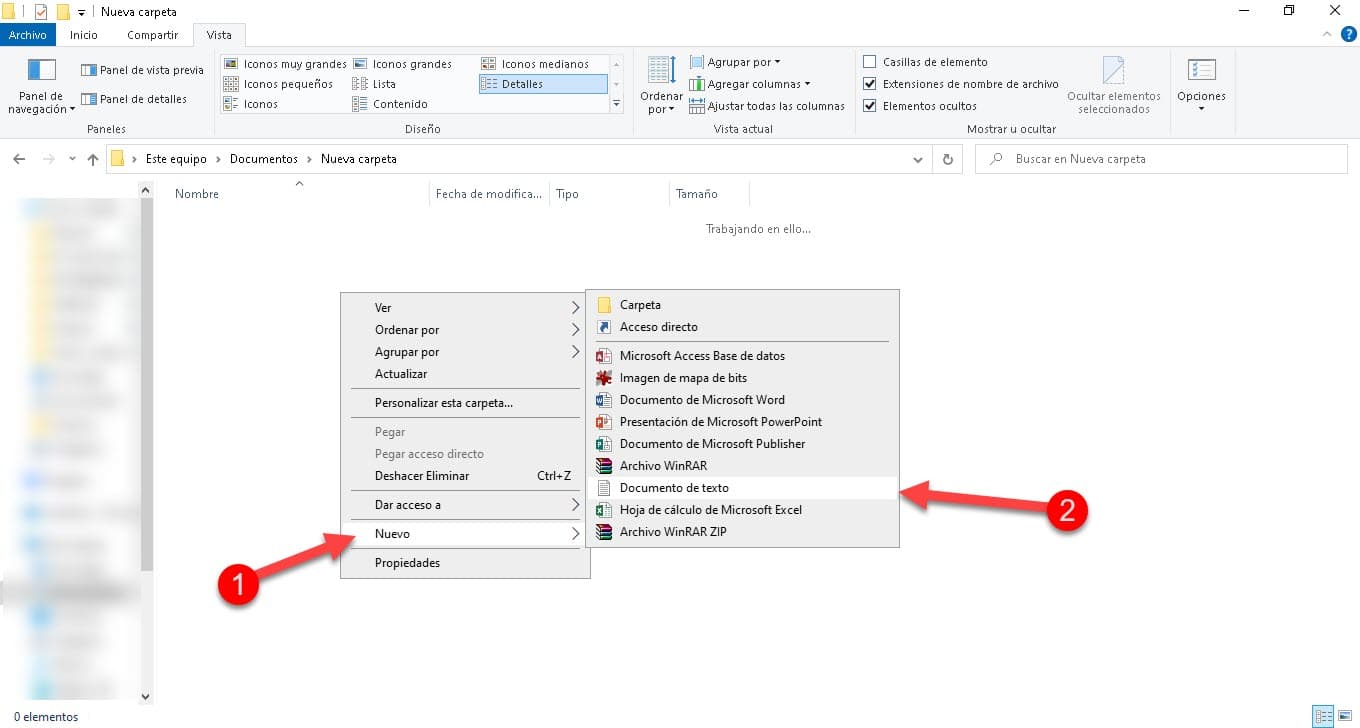
Hapni menjëherë skedarin e tekstit dhe ngjisni sa vijon:
CLS
@ TEK OFF
titulli Dosja CarpetaProtegida
nëse EKZISTON "Paneli i kontrollit.{21EC2020-3AEA-1069-A2DD-08002B30309D}" shkoni SHKYÇE
nëse NUK EKZISTON CarpetaProtegida goto MDLOCKER
: konfirmoni
echo Dëshironi të fshihni dosjen e mbrojtur? (Po/Jo)
set/p "cho="
nëse %cho%==S do të LOCK
nëse %cho%==s bëhet LOCK
nëse% zgjedh% == n Goto Mbaro
nëse% zgjedh% == N shko Mbaro
jehonë Zgjedhje e pavlefshme.
goto KONFIRM
LOCK
ren CarpetaProtegida «Control Panel.{21EC2020-3AEA-1069-A2DD-08002B30309D}»
attrib +h +s "Paneli i kontrollit.{21EC2020-3AEA-1069-A2DD-08002B30309D}"
echo Dosja është mbyllur
Fundi Goto
: UNLOCK
echo Futni fjalëkalimin për të shfaqur ProtectedFolder
set /p "pass="
nëse JO %pass%== CHOOSE-PASSWORD do të dështojë
attrib -h -s "Paneli i kontrollit.{21EC2020-3AEA-1069-A2DD-08002B30309D}"
ren «Control Panel.{21EC2020-3AEA-1069-A2DD-08002B30309D}» CarpetaProtegida
echo Dosja u zhbllokua me sukses
Fundi Goto
HUDHURA
echo Fjalëkalim i pavlefshëm
fundi goto
: MDLOCKER
md Dosja e mbrojtur
echo CarpetaProtegida u krijua me sukses
Fundi Goto
: End

Më pas, duhet të zëvendësojmë variablin e skriptit të identifikuar si “CHOOSE-PASSWORD”, me fjalëkalimin që duam të shtojmë.. Në këtë kuptim, do t'ju duhet vetëm të fshini tekstin, të shkruani atë që dëshironi si çelës dhe kaq.
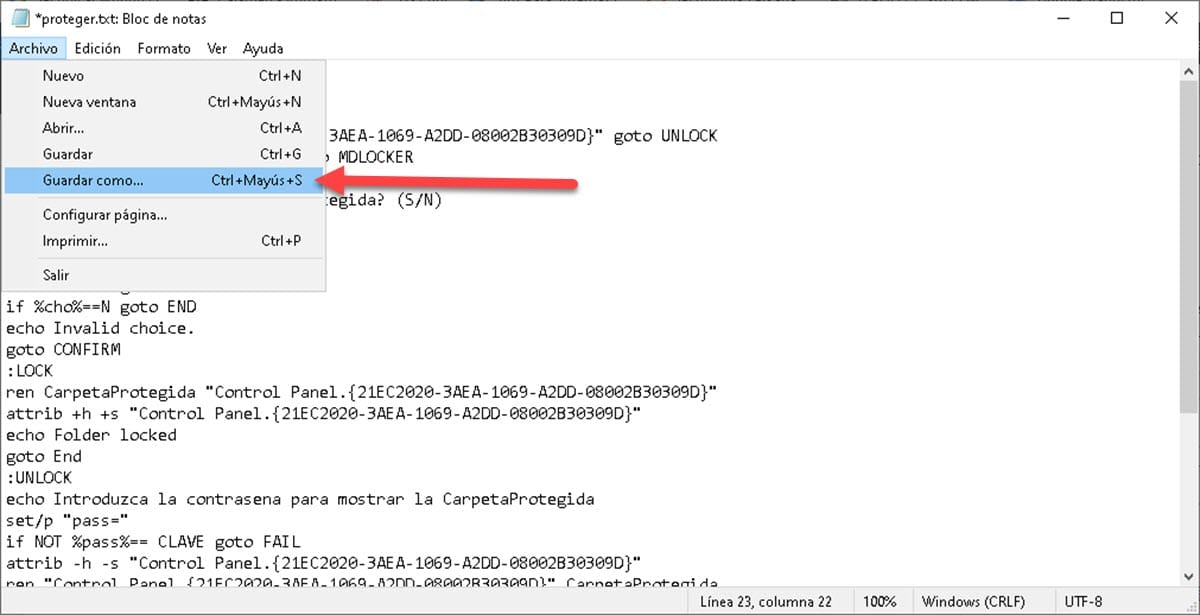
Ne do të vazhdojmë të ruajmë skedarin në formatin BAT dhe për këtë, klikoni në "Arkivi", Zgjidhni"Ruaj si", kjo do të shfaqë dritaren e Windows Explorer. Tani, klikoni në «Lloj» dhe zgjidhni «Të gjitha skedarët", për t'i dhënë më pas skedarit çfarëdo emri që dëshironi me shtesën .BAT.
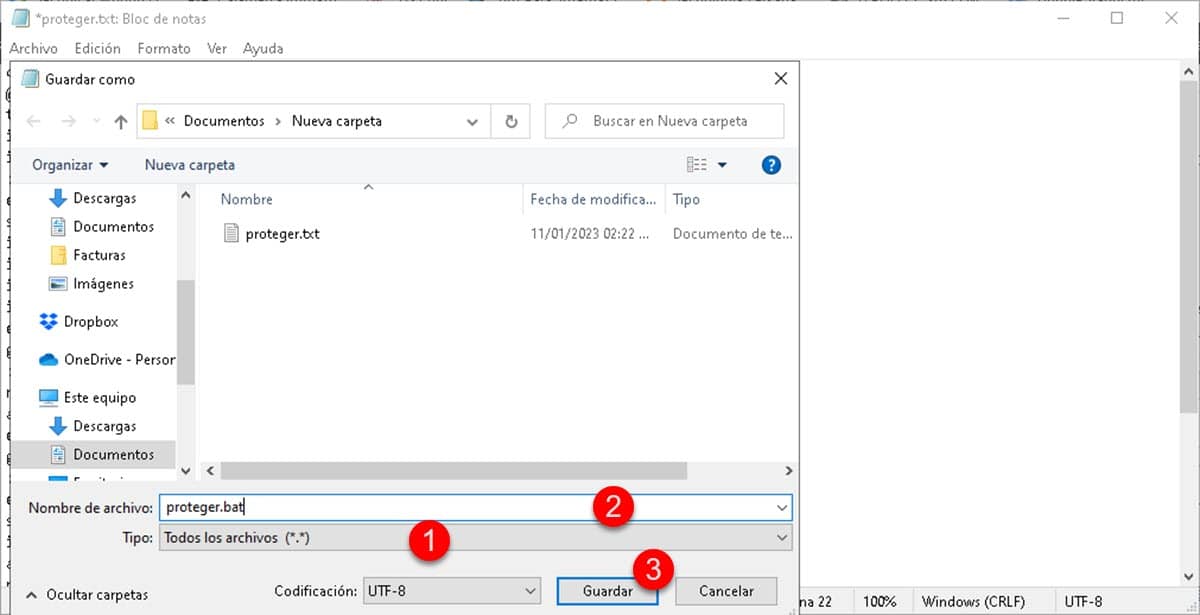
Pastaj, klikoni në skedarin e ekzekutueshëm që sapo keni krijuar dhe do të shihni se si krijohet dosja e re. Shkoni në të dhe ruani gjithçka që dëshironi, kur të jeni të kënaqur, klikoni përsëri dy herë në ekzekutuesin dhe dosja do të fshihet. Kur dëshironi të hyni përsëri, klikoni dy herë në skedarin tuaj .BAT dhe do të shihni se si shfaqet një dritare e vijës së komandës që kërkon fjalëkalimin.
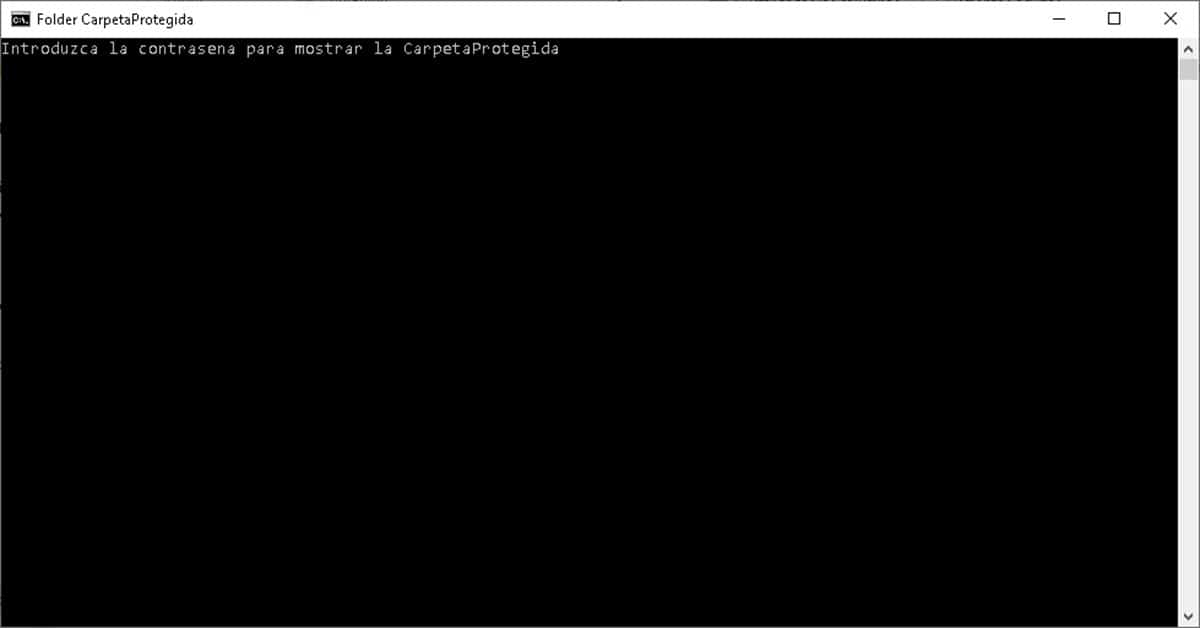
Duhet të theksohet se, që gjithçka të funksionojë si duhet, ekzekutuesi duhet të jetë në të njëjtin direktorium me dosjen e mbrojtur kur klikoni dy herë mbi të.